一、安装准备
需要用到下图这3个文件
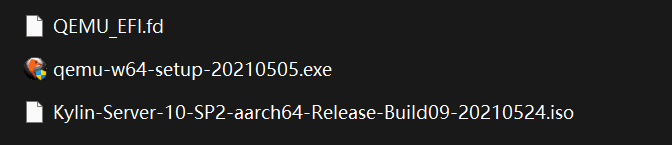
QEMU_EFI.fd
下载地址:百度网盘 请输入提取码
提取码:ig0f
qemu-w64-setup-20210505.exe
下载地址:https://qemu.weilnetz.de/w64/2021/qemu-w64-setup-20210505.exe
Kylin-Server-10-SP2-aarch64-Release-Build09-20210524.iso
下载地址:百度网盘 请输入提取码
提取码:vztv
二、安装步骤
建议先建一个新的文件夹管理下面的步骤文件
1.运行qemu-w64-setup-20210505.exe 进行安装,安装完成如下图
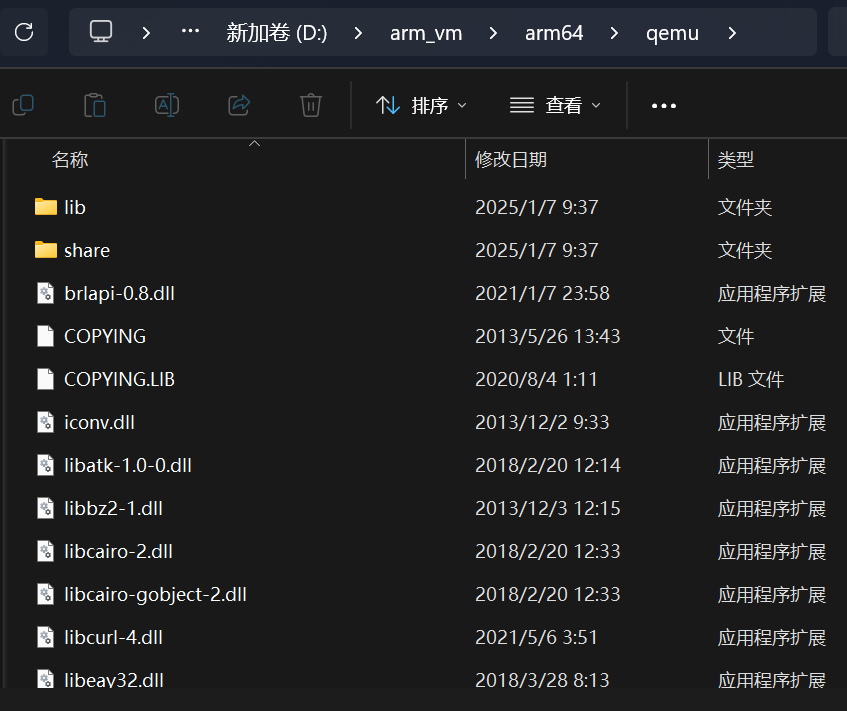
2.qemu安装完成后,我们需要利用qemu生成一个硬盘文件,进入qemu的安装目录,输入cmd调出命令行
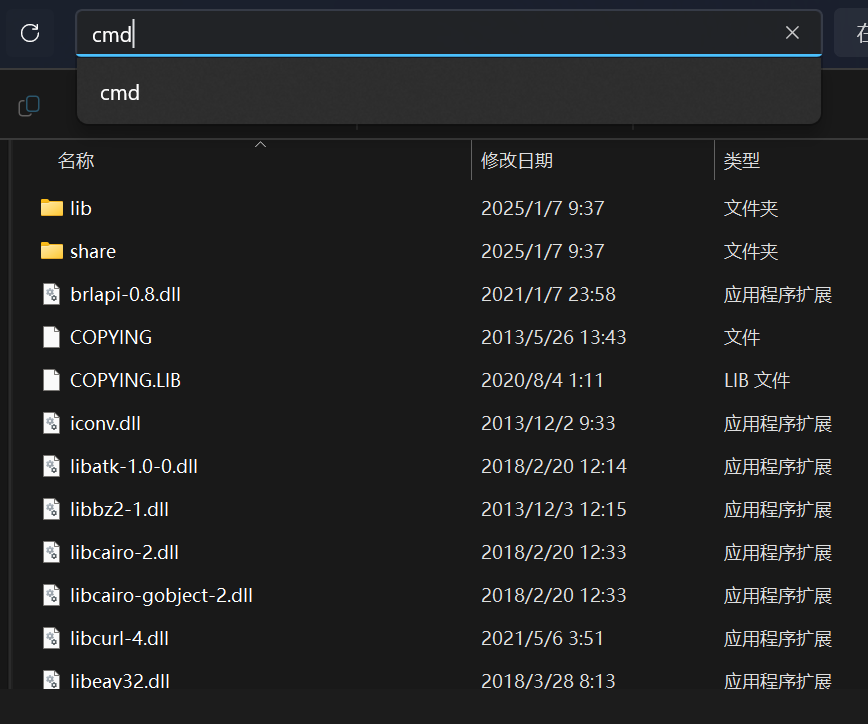
在控制台输入如下命令:
qemu-img create -f qcow2 D:\arm_vm\arm64\kylindisk.qcow2 40G
目前所需文件的路径信息(根据自己的存放路径进行检查)
| 文件 | 位置 |
| kylin系统镜像 | D:\arm_vm\image\Kylin-Server-10-SP2-aarch64-Release-Build09-20210524.iso |
| qemu | D:\arm_vm\arm64\qemu |
| QEMU_EFI.fd | D:\arm_vm\arm64\QEMU_EFI.fd |
| 硬盘文件 | D:\arm_vm\arm64\kylindisk.qcow2 |
检查完毕没有问题后,可以开始安装kylin系统了
3.进入到qemu所在目录,输入cmd打开命令行,执行如下命令安装系统
qemu-system-aarch64.exe -m 8192 -cpu cortex-a72 -smp 8,sockets=4,cores=2 -M virt -bios D:\arm_vm\arm64\QEMU_EFI.fd -device VGA -device nec-usb-xhci -device usb-mouse -device usb-kbd -drive if=none,file=D:\arm_vm\arm64\kylindisk.qcow2,id=hd0 -device virtio-blk-device,drive=hd0 -drive if=none,file=D:\arm_vm\image\Kylin-Server-10-SP2-aarch64-Release-Build09-20210524.iso,id=cdrom,media=cdrom -device virtio-scsi-device -device scsi-cd,drive=cdrom -net nic -net user,hostfwd=tcp::2222-:224.根据提示的步骤安装系统,系统安装需要较长的时间,请耐心等待
5.安装完成后输入用户和密码登录系统,桌面鼠标右键可以打开命令行,输入命令,uname -m检查系统cpu架构
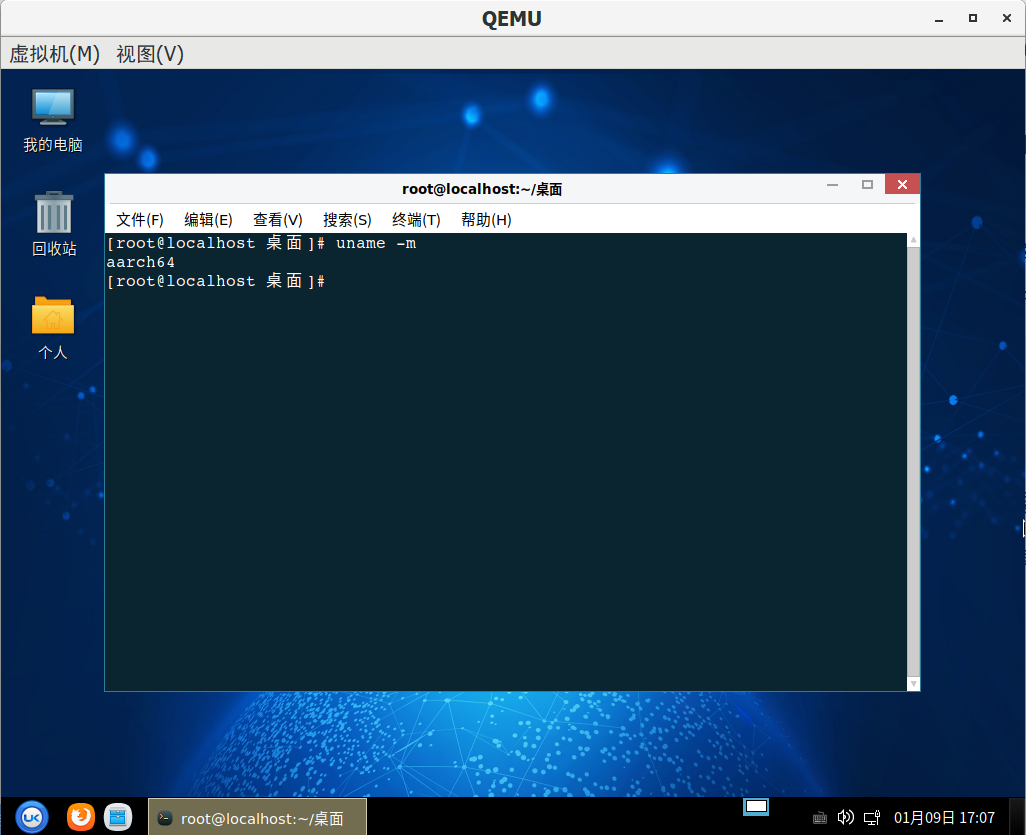
三、后续说明
1.上面的步骤都完成后,就可以使用ssh连接工具连接虚拟机系统了,上面给的命令是用本地的2222端口映射成虚拟机的22端口了,所以可以使用ssh工具连接127.0.0.1 + 2222端口来连接虚拟机系统了
2.启动命令
qemu-system-aarch64.exe -m 8192 -cpu cortex-a72 -smp 8,sockets=4,cores=2 -M virt -bios D:\arm_vm\arm64\QEMU_EFI.fd -device VGA -device nec-usb-xhci -device usb-mouse -device usb-kbd -drive if=none,file=D:\arm_vm\arm64\kylindisk.qcow2,id=hd0 -device virtio-blk-device,drive=hd0 -drive if=none,file=,id=cdrom,media=cdrom -device virtio-scsi-device -device scsi-cd,drive=cdrom -net nic -net user,hostfwd=tcp::2222-:22命令中使用的用户模式,是限制本地连接虚拟机端口的,如果需要开放本地连接虚拟机内的其他端口,需要在启动命令后面进行配置,如
-net user,hostfwd=tcp::2222-:22,hostfwd=tcp::8080-:80这样就可以通过访问127.0.0.1:8080访问虚拟机的80端口
3.虚拟机内想要访问本地宿主需要用10.0.2.2这个ip来访问,本地想要访问虚拟机如果使用用户模式就得跟上面一样启动时配置端口,如果觉得用户模式太麻烦,可以考虑使用其他的模式跟本地宿主通信,感兴趣的可以自行去研究,这里不展开叙述

评论记录:
回复评论: